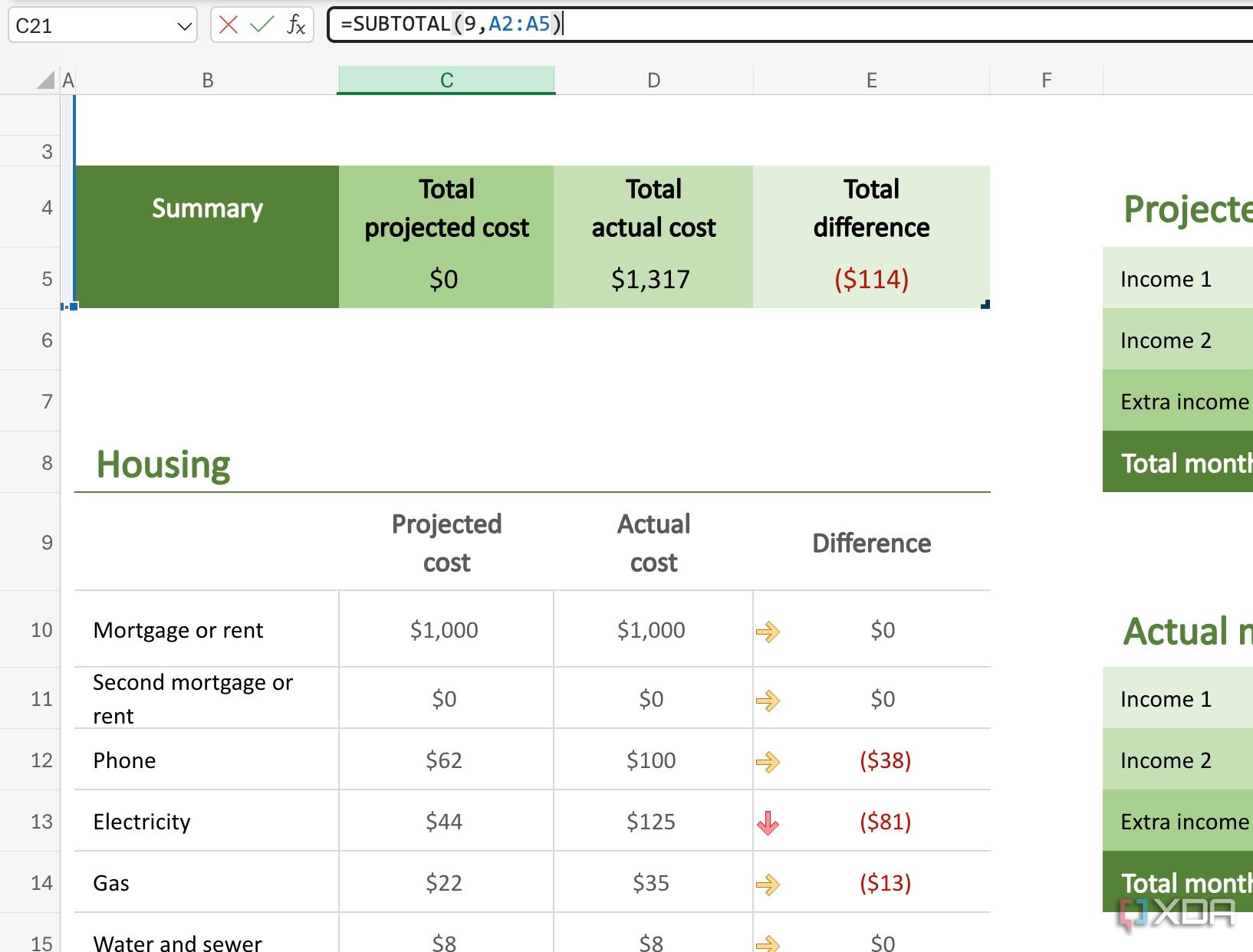Хотя Excel является мощным инструментом для анализа и обработки данных, сложные книги с множеством формул могут мгновенно замедлить ваш рабочий процесс. В конце концов, никто не хочет ждать завершения своих расчетов, и эти медленные формулы могут стать серьезным убийцей производительности. Хорошая новость в том, что вам не придется из-за этого страдать. Существует несколько проверенных методов оптимизации формул и значительного повышения производительности Excel.
Независимо от того, являетесь ли вы гуру электронных таблиц или только начинаете работать с Excel, эти советы помогут выйти на новый уровень эффективности ваших электронных таблиц.
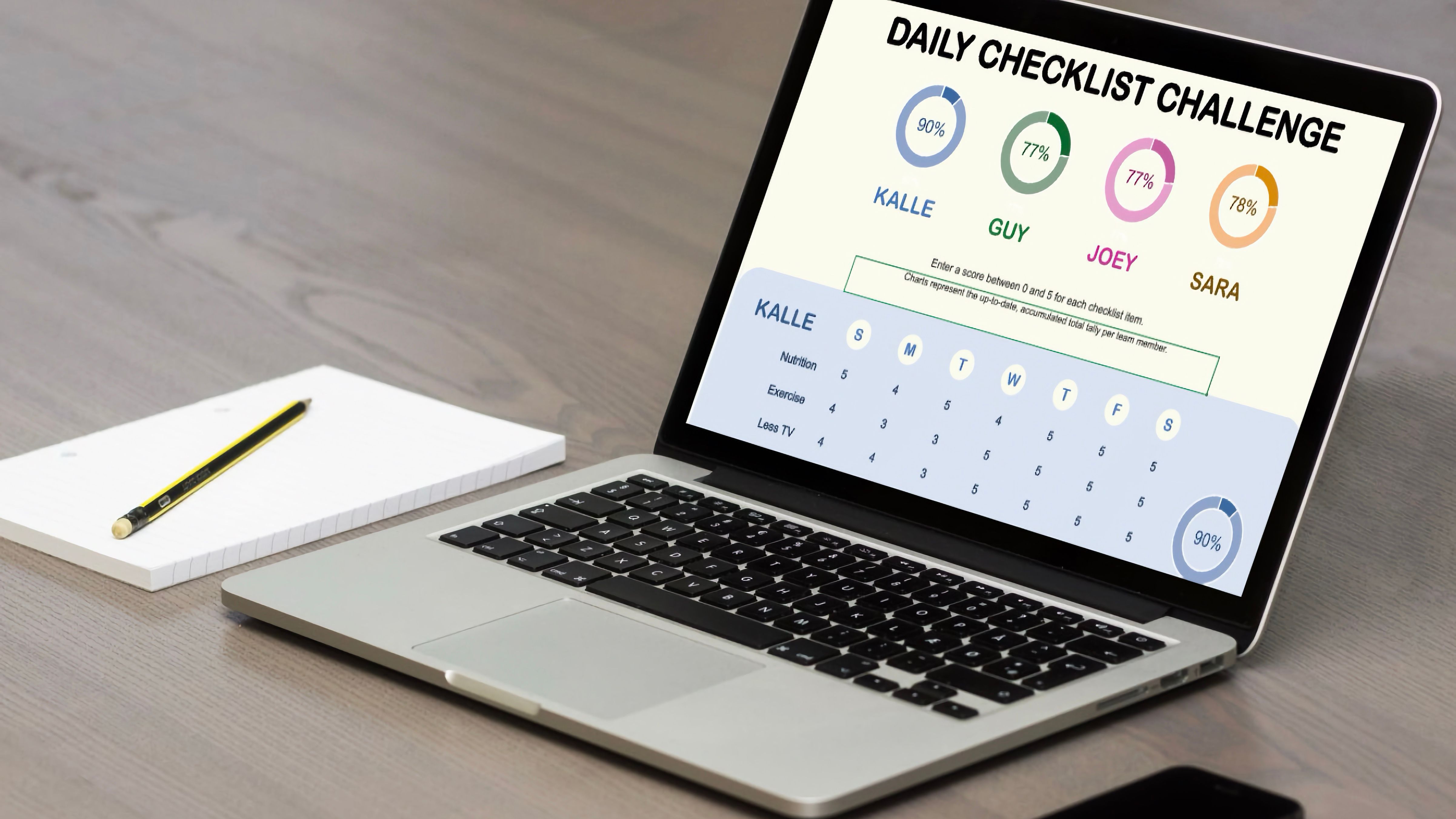
Связанный
10 творческих способов использования Excel помимо обработки чисел
Неожиданные варианты использования Excel, в которые вы не поверите
8
Пропустить энергозависимые функции
В функциях Excel нет недостатка. Однако среди них нужно быть осторожным с энергозависимыми функциями. Они пересчитывают каждый раз, когда изменяется какая-либо ячейка в книге. Этот постоянный перерасчет может существенно нагрузить вашу электронную таблицу.
СЕЙЧАС, СЕГОДНЯ, RAND, OFFSET, INDIRECT и т. д. — это некоторые из формул, которых следует избегать в больших книгах со сложными формулами. Предположим, у вас есть электронная таблица, отслеживающая сроки выполнения проекта. Если вы используете СЕЙЧАС(), каждый раз, когда вы вводите данные, меняете формат или просто прокручиваете лист, Excel будет пересчитывать формулу.
Например, вместо формулы =A5-NOW() для расчета крайнего срока вы можете использовать =A5-$E$1, где в ячейку E1 введена текущая дата.
7
Обратитесь к конкретным диапазонам ячеек
Это еще один хитрый трюк, позволяющий ускорить формулу Excel. Когда вы используете формулу B:B, вы, по сути, указываете Excel просмотреть каждую ячейку в столбце B. Это отнимает много времени и потребляет ресурсы.
Допустим, у вас есть отчет о продажах с данными в столбцах от A до D, и вы хотите суммировать общий объем продаж в столбце C. Например, вместо использования такой формулы, как =SUM(C:C), вы можете использовать =SUM( C1:C100) для снижения вычислительной нагрузки. В целом, вам нужно быть точным в использовании ссылок на ячейки, чтобы выполнить работу в кратчайшие сроки.
6
Разобрать сложные формулы
Сложные формулы могут быть трудными для устранения неполадок. Вам необходимо разбить их на части, чтобы легко понимать, управлять и оптимизировать. Вы также можете использовать вспомогательные столбцы, чтобы упростить электронные таблицы и сделать их более эффективными. Вместо того, чтобы втиснуть всю логику в одну огромную формулу, создайте вспомогательный столбец, чтобы разделить задачу на более мелкие и более управляемые шаги.
5
Оптимизировать функции поиска
Функции поиска, такие как VLOOKUP, HLOOKUP и XLOOKUP, являются важными инструментами Excel для поиска и извлечения данных. Однако они могут быть интенсивными, особенно при работе с большими базами данных.
Среди них XLOOKUP является наиболее эффективным и универсальным. Он предлагает точное или приблизительное соответствие и выполняет поиск в любом направлении (строки или столбцы), а затем возвращает несколько значений. Если у вас есть доступ к XLOOKUP, отдайте ему приоритет над более старыми функциями, такими как VLOOKUP и HLOOKUP.
Кроме того, вместо ссылок на диапазоны типа A1:C100 создайте именованные диапазоны (например, «Продукты»). Это сделает ваши формулы более читабельными и может повысить производительность.
4
Будьте осторожны с чрезмерным форматированием
Хотя важно форматировать таблицы Excel, чтобы они выглядели профессионально, не следует переусердствовать с этим. Это может повлиять на общую производительность электронных таблиц. Каждый применяемый вами элемент форматирования, будь то цвет шрифта, граница или правило условного форматирования, увеличивает общий размер файла.
В конце концов, Excel необходимо обработать всю информацию о форматировании вместе с вашими формулами и данными. С другой стороны, я не предлагаю вам удалять из книги Excel все стили форматирования. Это будет выглядеть просто и не оставит хорошего впечатления. Вам необходимо найти баланс между визуальной привлекательностью и производительностью, внимательно относясь к выбору форматирования.
3
Тщательно выбирайте функции
Как я уже упоминал, вам нужно избегать изменчивых функций и дважды подумать, имея дело с формулами ПРОСМОТРА. Вам также следует пропустить формулы массива. Несмотря на свою мощь, такие формулы могут потребовать больших вычислительных ресурсов. Вы можете использовать альтернативы, такие как SUMIFS или COUNTIFS, для нескольких критериев.
Прежде чем приступить к формуле, обязательно четко определите, чего вы хотите с ее помощью достичь. Например, вместо использования длинной вложенной формулы ЕСЛИ для присвоения оценок учащимся на основе баллов используйте ВПР с пороговым значением оценки. Он более эффективен, удобочитаем и прост в обслуживании.
2
Вернуться к ручному расчету
Excel предлагает несколько вариантов вычислений, которые могут существенно повлиять на производительность и поведение ваших электронных таблиц. По умолчанию установлены автоматические вычисления, при которых Excel пересчитывает все формулы всякий раз, когда вы вносите изменения в книгу.
Вместо этого вы можете вернуться к расчетам вручную и контролировать поведение книги. Таблица рассчитывается только тогда, когда вы нажимаете F9 или кнопку «Рассчитать сейчас».. Он идеально подходит для больших книг со сложными формулами.
1
Изучите формулы DAX для больших баз данных.
Когда вы имеете дело с большой базой данных, требующей сложного анализа, стоит изучить возможности формул DAX в Power Pivot. Он специально разработан для управления данными в аналитических базах данных, таких как Power Pivot и Power BI.
DAX хранит данные в столбцах, а не в строках. Такая структура обеспечивает более быстрый поиск данных. Благодаря набору функций DAX вы можете выполнять сложные вычисления и интеллектуальный анализ, чего может быть недостаточно в обычном Excel.

Связанный
Как использовать DAX в Excel для улучшения ваших формул
Усовершенствуйте свои формулы Excel с помощью DAX
Ускорьте работу с электронными таблицами
И вот оно. Реализуйте описанные выше приемы и оставьте эти неприятные задержки вычислений в пыли. Вы не только сможете ускорить работу с Excel, но и станете эффективным пользователем электронных таблиц. Помимо этих советов, вам также следует изучить встроенные методы автоматизации для перемещения по вашим книгам.